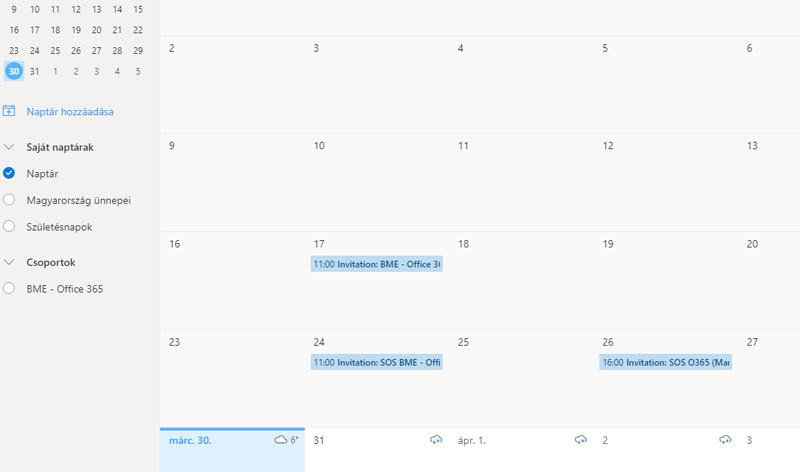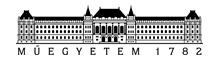Indítsuk el a Lotus Notes kliens programot.
Kapcsoljuk be a naptár nézetet.
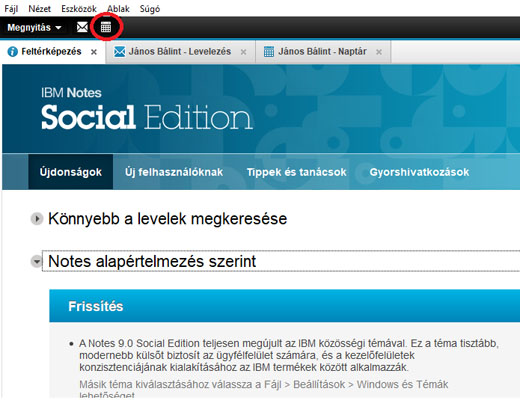
Válasszuk a Fájl menü – Exportálás menüpontját.
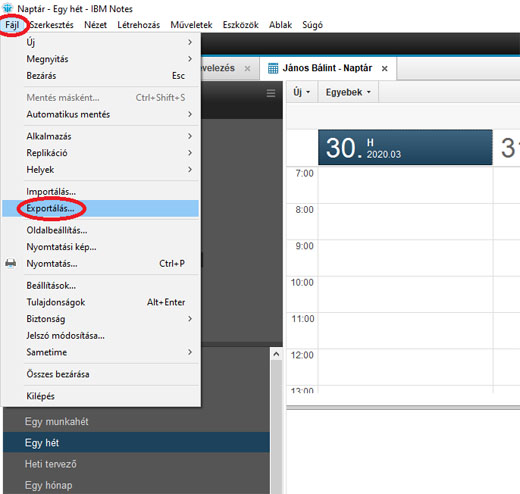
A megnyíló ablakban a Fájlnévnél adjunk nevet a létrehozandó export állománynak. A Fájltípusnál válasszuk a Calendar File (.ics) lehetőséget, majd kattintsunk az Exportálás gombra. Jegyezzük meg hova mentettük a naptár fájlt.
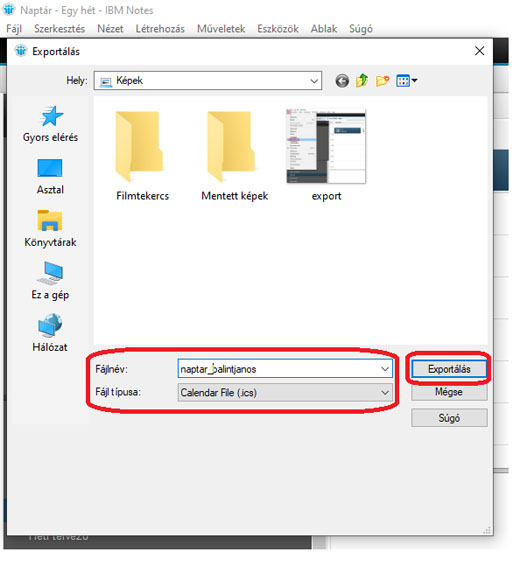
A megjelenő ablakban jelöljük be a Minden dokumentum lehetőséget, majd kattintsunk az OK gombra.
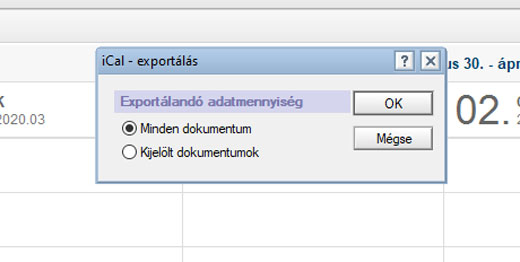
Ezzel megtörtént a Lotus Notes naptár exportálása. A mentési helyen létrejött az .ics kiterjesztésű fájl.
Az alábbi leírás a böngészőben indított Outlook esetében mutatja be a naptár importálást. Indítsuk el az Outlook programot. A képernyő bal alsó sarkában kapcsoljuk be a naptár nézetet.
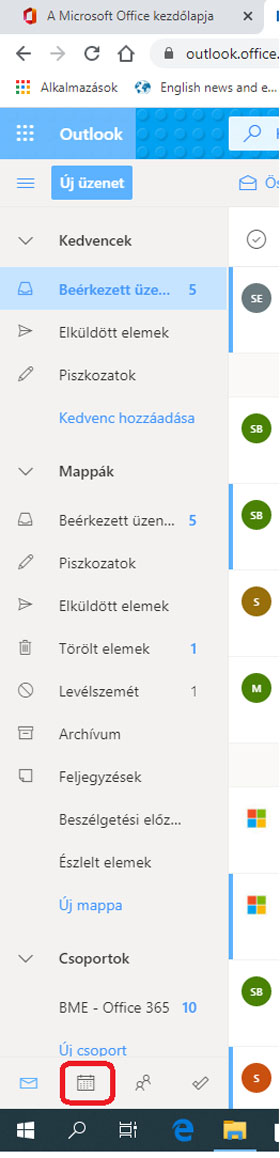
Kattintsunk a Naptár hozzáadása gombra.
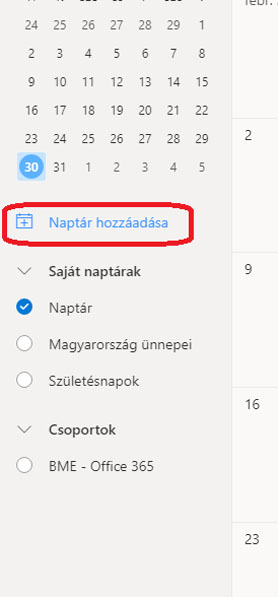
Válasszuk a Feltöltés fájlból lehetőséget.
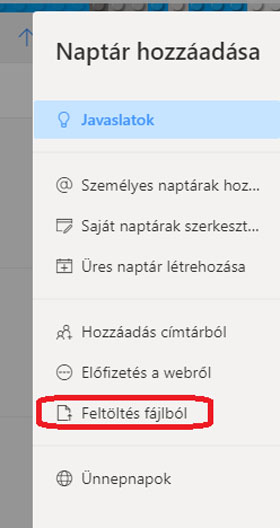
A megnyíló ablakban a Tallózás gombbal keressük meg a korábban elmentett .ics kiterjesztésű naptár export fájlt. Kattintsunk a Naptár kiválasztása gombra és válasszuk a Naptár lehetőséget. Végül kattintsunk az Importálás gomra.
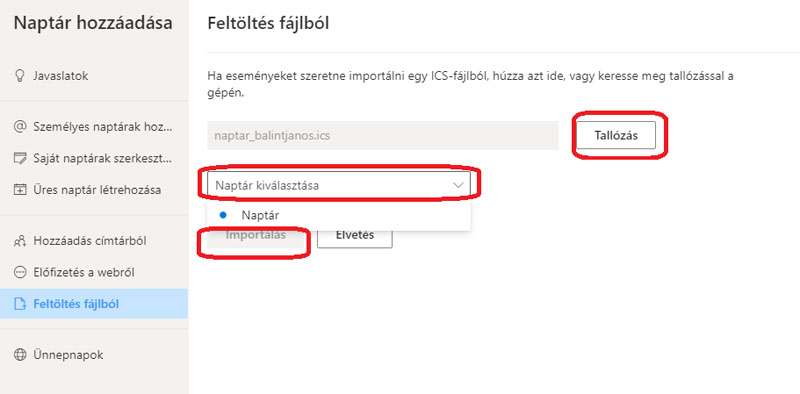
Egy rövid rendszerüzenet ad tájékoztatást a művelet befejezéséről. Bezárhatjuk a Naptár hozzáadása ablakot.
Ezzel megtörtént a Lotus Notes naptár importálása az O365 rendszer Outlook programjába. A naptárunkba megjelentek a Lotus Notesban rögzített naptár bejegyzéseink.